7 způsobů, jak opravit iPhone 13 se nenabíjí
Když zjistíte, že se váš nový iPhone 13 náhle přestal nabíjet, může to být hrubý šok. To se může stát z různých důvodů, jako je poškození portu tekutinou nebo pokud telefon spadne z výšky. Takové poškození hardwaru může opravit pouze autorizované servisní středisko Apple, ale někdy se telefon může přestat nabíjet kvůli jiným náhodným problémům se softwarem. Tyto problémy lze vyřešit ručně, jak je uvedeno níže.
Část 1: Oprava iPhone 13, který se nebude nabíjet – standardní způsoby
Vzhledem k tomu, že existuje řada způsobů, jak vyřešit problém s nenabíjením iPhone 13 v závislosti na závažnosti základní příčiny, musíme přijmout opatření nejméně rušivým až nejvíce rušivým způsobem. Níže uvedené metody nebudou trvat dlouho a jsou takříkajíc vnějšími opatřeními. Pokud to nepomůže, budeme muset přijmout pokročilejší opatření k opravě softwaru, která mohou nebo nemusí odstranit všechna vaše data, v závislosti na metodách zvolených k vyřešení problému.
Metoda 1: Hard Resetujte iPhone
Neříkají tomu kickstart pro nic za nic. Opravdu! Někdy vše, co potřebuje, je restartovat těžký způsob, jak věci znovu uvést do chodu. Mezi normálním restartem a tvrdým restartem je rozdíl – normální restart telefon elegantně vypne a restartujete jej bočním tlačítkem, zatímco tvrdý restart restartuje telefon násilně bez jeho vypnutí – to někdy řeší problémy na nízké úrovni, jako je iPhone se nenabíjí.
Krok 1: Na vašem iPhone 13 stiskněte a uvolněte tlačítko pro zvýšení hlasitosti
Krok 2: Udělejte totéž pro tlačítko snížení hlasitosti
Krok 3: Stiskněte a podržte boční tlačítko, dokud se telefon nerestartuje a nezobrazí se logo Apple.
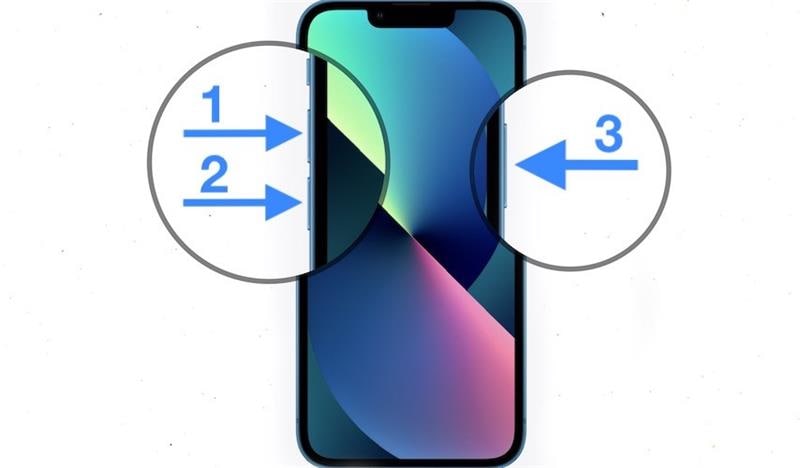
Připojte telefon k nabíjecímu kabelu a zjistěte, zda se telefon nyní začne nabíjet.
Metoda 2: Zkontrolujte, zda na portu Lightning na iPhonu 13 není prach, nečistoty nebo vlákna
Elektronika ušla od tehdejších elektronkových počítačů dlouhou cestu, ale byli byste překvapeni, jak citlivá může být elektronika i dnes. I sebemenší smítko prachu v Lightning portu vašeho iPhonu může způsobit, že se přestane nabíjet, pokud se mu nějak podaří narušit spojení mezi kabelem a portem.
Krok 1: Vizuálně zkontrolujte port Lightning na vašem iPhone, zda neobsahuje nečistoty nebo vlákna. Do kapsy se dostanete snáze, než si myslíte. Způsob, jak tomu zabránit, je vyhradit kapsu výhradně pro iPhone a vyhnout se používání kapsy, když jsou ruce špinavé nebo špinavé.
Krok 2: Pokud uvnitř najdete nějaké nečistoty nebo vlákna, můžete dovnitř portu foukat vzduch, abyste nečistoty uvolnili a odstranili. U vláken, která nevycházejí, můžete zkusit použít tenké párátko, které může zajít dovnitř portu a vypáčit kuličku vláken.
Doufejme, že by se váš iPhone měl začít nabíjet. Pokud se stále nenabíjí, můžete přejít k další metodě.
Metoda 3: Zkontrolujte, zda kabel USB není roztřepený nebo nejeví známky poškození
Kabel USB může způsobit více problémů, než si dokážete představit. Roztřepený kabel je jedním z nejčastějších důvodů, proč se iPhone 13 nenabíjí, a pak je tu skutečnost, že uvnitř kabelu může dojít k poškození, i když nevypadá jako poškozený. Pokud například někdo natáhne kabel nebo jej ohne v extrémních úhlech nebo se v obvodech konektorů objeví náhodná chyba, kabel pravděpodobně nebude vykazovat žádné vnější poškození. Kabely jsou určeny k nabíjení iPhonu, ale jakékoli poškození vnitřních obvodů může dokonce vést k tomu, že kabely způsobí vybití iPhonu! Takové kabely už nikdy iPhone nenabijí a budete muset kabel vyměnit.
Krok 1: U konektorů typu USB-A i typu USB-C se dovnitř mohou dostat nečistoty, nečistoty a vlákna. Nafoukněte vzduch do konektorů a zjistěte, zda to pomůže.
Krok 2: Vyměňte kabel a zjistěte, zda to pomůže.

Pokud nic nepomohlo, pokračujte další metodou.
Metoda 4: Zkontrolujte napájecí adaptér
Externí nabíjecí systém vašeho iPhone se skládá z napájecího adaptéru a nabíjecího kabelu. Pokud se iPhone i po výměně kabelu odmítá nabíjet, může být na vině napájecí adaptér. Vyzkoušejte jiný napájecí adaptér a zjistěte, zda to problém vyřeší.

Metoda 5: Použijte jiný zdroj napájení
Ale na nabíjecím systému je ještě jedna věc – zdroj energie!
Krok 1: Pokud se pokoušíte nabíjet svůj iPhone připojením nabíjecího kabelu k portu na počítači, připojte nabíjecí kabel iPhone k jinému portu.
Krok 2: Pokud to nepomůže, zkuste se připojit k napájecímu adaptéru a poté k jinému napájecímu adaptéru. Pokud jste zkoušeli napájecí adaptéry, zkuste nabíjení přes porty počítače.
Krok 3: Pokud používáte napájecí adaptéry, měli byste dokonce zkusit použít jinou zásuvku.
Pokud to nepomůže, budete muset nyní přijmout pokročilejší opatření, jak je uvedeno níže.
Část 2: Oprava iPhone 13, který se nebude nabíjet – pokročilé způsoby
Pokud výše uvedené způsoby nepomohly a váš iPhone se stále nenabíjí, musíte provést pokročilé postupy, které zahrnují opravu operačního systému telefonu a dokonce i obnovení operačního systému znovu. Tyto metody nejsou pro slabé srdce, protože mohou být svou povahou složité, a pokud se něco pokazí, můžete skončit se zazděným iPhonem. Apple je známý svou uživatelskou přívětivostí, ale z nějakého neznámého důvodu se rozhodl být zcela obskurní, pokud jde o obnovu firmwaru zařízení, ať už pomocí iTunes nebo prostřednictvím macOS Finder.
Existují dva způsoby, jak můžete provést opravu systému na zařízení iOS. Jedním ze způsobů je použití režimu DFU a iTunes nebo macOS Finder. Tato metoda je neřízená a musíte vědět, co děláte. Z vašeho zařízení také odstraní všechna data. Druhou metodou je použití nástrojů třetích stran, jako je DrFoneTool – System Repair (iOS), pomocí kterých můžete nejen opravit svůj iOS, ale také mít možnost uchovat svá data, pokud si to přejete. Je uživatelsky přívětivý, vede vás na každém kroku a jeho použití je jednoduché a intuitivní.
Metoda 6: Použití nástroje DrFoneTool – Oprava systému (iOS)
DrFoneTool je jedna aplikace obsahující řadu modulů navržených tak, aby vám pomohly provést několik úkolů na vašem iPhone. Data (i selektivní data, jako jsou pouze zprávy nebo pouze fotografie a zprávy atd.) můžete na svém zařízení zálohovat a obnovovat pomocí DrFoneTool – Phone Backup (iOS), můžete použít DrFoneTool – Screen Unlock (iOS) v případě, že zapomenete přístupový kód a obrazovka je odemčená nebo z jakéhokoli jiného důvodu. Právě teď se zaměříme na DrFoneTool – modul System Repair (iOS), který je navržen tak, aby rychle a bezproblémově opravoval váš iPhone a pomohl vám s problémy.

DrFoneTool – Oprava systému
Opravte problémy se systémem iOS.
- Opravte pouze svůj iOS do normálu, žádná ztráta dat.
- Opravte různé systémové problémy iOS uvízl v režimu obnovení, bílé logo Apple, černá obrazovka, smyčkování při startu atd.
- Funguje pro všechny modely iPhone, iPad a iPod touch.
- Plně kompatibilní s nejnovějším iOS 15.

Jsou zde dva režimy, Standardní a Pokročilý. Standardní režim nesmaže vaše data a rozšířený režim provede nejdůkladnější opravu a smaže všechna data ze zařízení.
Zde je návod, jak pomocí DrFoneTool – System Repair (iOS) opravit iOS a zjistit, zda to vyřeší problém s nabíjením iPhone:
Krok 1: Získejte DrFoneTool zde: https://drfone.wondershare.com
Krok 2: Připojte iPhone k počítači a spusťte DrFoneTool.
Krok 3: Kliknutím na modul Oprava systému jej stáhněte a spusťte:

Krok 4: Vyberte Standardní nebo Pokročilé, podle vašich představ. Standardní režim nesmaže vaše data ze zařízení, zatímco pokročilý režim provede důkladnou opravu a smaže všechna data ze zařízení. Doporučuje se začít se standardním režimem.

Krok 5: Vaše zařízení a jeho firmware se detekují automaticky. Pokud je cokoli zjištěno nesprávně, pomocí rozevíracího seznamu vyberte správné informace a klikněte na tlačítko Start

Krok 6: Firmware bude nyní stažen a ověřen a zobrazí se obrazovka s tlačítkem Fix Now. Klepnutím na toto tlačítko spustíte proces opravy firmwaru iPhone.

Pokud bylo stahování firmwaru z nějakého důvodu přerušeno, jsou zde tlačítka pro ruční stažení firmwaru a výběr, který se má použít.
Jakmile DrFoneTool – System Repair (iOS) provede opravu firmwaru na vašem iPhone, telefon se restartuje do továrního nastavení, s nebo bez vašich dat, v závislosti na zvoleném režimu.
Metoda 7: Obnovení iOS v režimu DFU
Tato metoda je poslední záchranou metodou, kterou Apple poskytuje svým uživatelům k úplnému odstranění všech dat ze zařízení, včetně operačního systému zařízení, a k nové instalaci operačního systému. Přirozeně je to drastické opatření a musí být použito pouze jako poslední možnost. Pokud vám nic z výše uvedeného nepomohlo, je to poslední metoda, kterou můžete použít, a uvidíte, zda to pomůže. Pokud tato metoda nepomůže, je bohužel čas vzít iPhone do servisního střediska a nechat je, aby se na zařízení podívali. Jako koncový uživatel nemůžete dělat nic jiného.
Krok 1: Připojte telefon k počítači
Krok 2: Pokud se jedná o Mac s některým z novějších operačních systémů, jako je Catalina nebo novější, můžete spustit macOS Finder. Pro počítače se systémem Windows a pro počítače Mac se systémem macOS Mojave nebo starším můžete spustit iTunes.
Krok 3: Bez ohledu na to, zda je vaše zařízení rozpoznáno nebo ne, stiskněte tlačítko pro zvýšení hlasitosti na zařízení a uvolněte jej. Poté proveďte totéž pomocí tlačítka pro snížení hlasitosti. Poté stiskněte a podržte boční tlačítko, dokud rozpoznané zařízení nezmizí a znovu se neobjeví v režimu obnovení:

Krok 4: Nyní klikněte na Obnovit a obnovte firmware iOS přímo od společnosti Apple.
Když se zařízení restartuje, zkontrolujte, zda se nyní správně nabíjí. Pokud se stále nenabíjí, vezměte prosím své zařízení do nejbližšího servisního střediska Apple, protože v tuto chvíli již nemůžete dělat nic a váš iPhone je třeba důkladně prozkoumat, což bude servisní středisko schopné.
závěr
iPhone 13, který se odmítá nabíjet, je frustrující a otravný. Naštěstí existuje několik způsobů, jak se můžete pokusit problém vyřešit a znovu nabít iPhone. Existují základní metody odstraňování problémů, jako je použití jiného kabelu, jiného napájecího adaptéru, jiné elektrické zásuvky, a existují pokročilé možnosti, jako je použití režimu DFU k obnovení firmwaru iPhone. V takovém případě je užitečné používat software, jako je DrFoneTool – System Repair (iOS), protože jde o intuitivní software, který uživatele vede při každém kroku a rychle řeší problém. Bohužel, pokud žádná z těchto metod nefunguje, není jiná možnost, než navštívit servisní středisko Apple nejblíže vašemu místu, aby se podívali a problém za vás vyřešili.
poslední články

